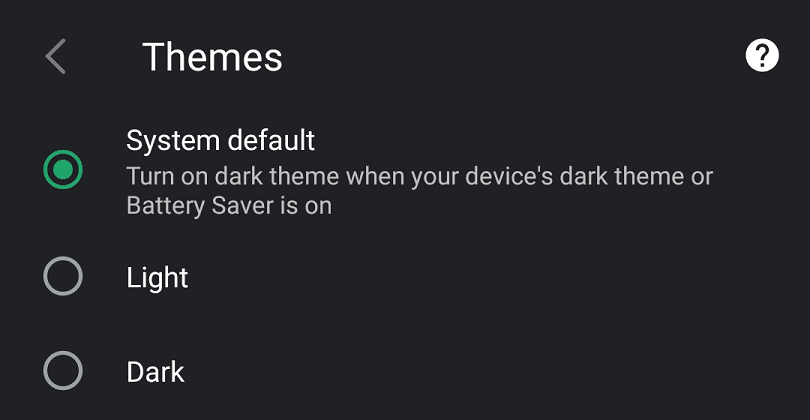Tähän mennessä voit löytää pimeän tilan vaihtoehdon lähes kaikkialta – sovelluksista, käyttöjärjestelmistä ja muusta. Se edellyttää tummemman väriteeman käyttöä kuin mikä tahansa vaalea oletusasetus. Suurin syy, miksi useimmat ihmiset pitävät niistä, on se, että vaalean tekstin lukeminen tummalla taustalla voi olla helpompaa, ja näytön käyttäminen pimeässä ympäristössä tummalla värimaailmalla vähentää näytön häikäisyä. Jos sinulla on OLED- tai AMOLED-näyttö, tumma tila jopa vähentää puhelimesi virrankulutusta verrattuna virrankäyttöön vaalealla teemalla.
Vinkki: OLED- ja AMOLED-näytöt vaativat vähemmän virtaa näyttäessään tummempaa kuvaa ja lähes lainkaan virtaa, kun ne näyttävät mustaa. Tämä johtuu siitä, että näissä näyttötyypeissä pikselit ovat näytön valon lähteitä. Vertailun vuoksi, perinteinen LCD-näyttö käyttää pikseleitä värittämään valoa taustavalosta. Tämä taustavalo on aina päällä, kun näyttö on päällä ja ottaa virtaa myös silloin, kun näyttö on musta.
Jos haluat ottaa pimeän tilan käyttöön Vivaldi-selaimessa Androidille, sinun on käytettävä sovelluksen sisäisiä asetuksia. Avaa Vivaldin asetukset napauttamalla Vivaldi-kuvaketta oikeassa yläkulmassa URL-palkin lopussa.
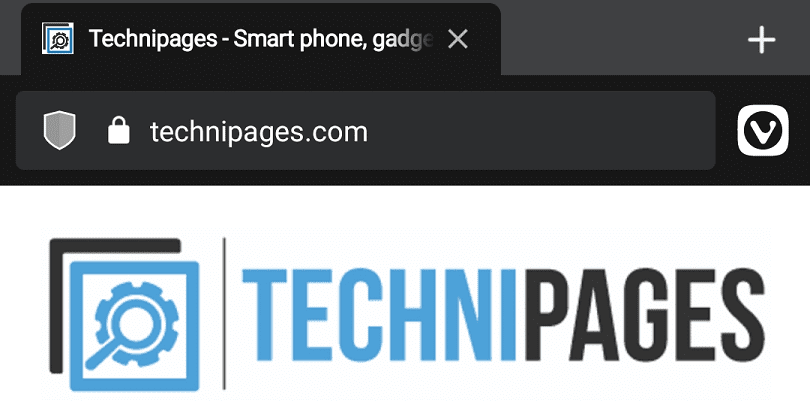
Napauta avattavasta luettelosta "Asetukset".
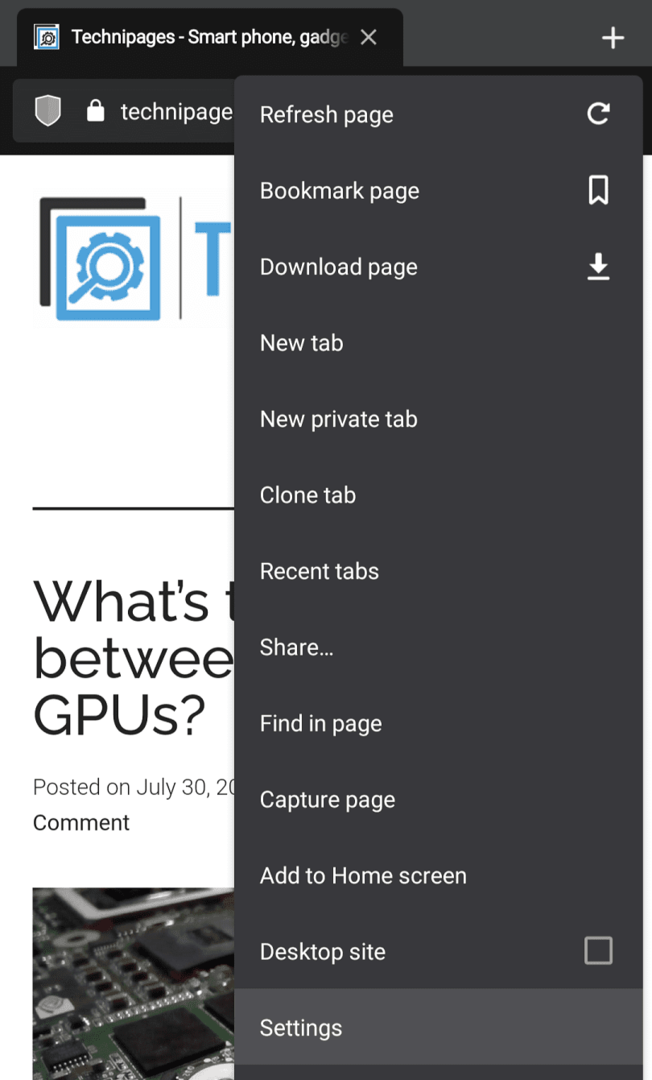
Asetusvalikossa sinun on vieritettävä "Ulkoasu"-alaosioon ja napautettava sitten "Teemat" -vaihtoehtoa.
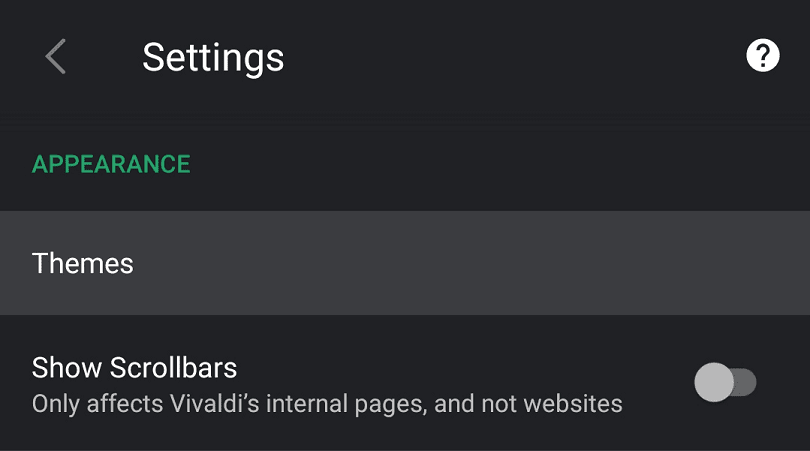
Vivaldi vastaa oletuksena puhelimesi järjestelmän laajuista teemaa. Jos käytät tummaa puhelinteemaa tai käytät virransäästötilaa, Vivaldi käyttää oletuksena tummaa teemaa. Vastaavasti, jos laitteesi käyttää kevyttä teemaa, Vivaldi tekee samoin.
Voit ohittaa Vivaldin teemavalinnan valitsemalla manuaalisesti vaalean tai tumman teeman. Asetuksesi otetaan käyttöön välittömästi